كونك جهازًا ذكيًا مفيدًا جدًا بالتأكيد في بعض أنواع الأنشطة التي تقوم بها ، بدءًا من كونك متحدثًا ، وهي طبيعته المصممة ، وحتى كونك مساعدًا شخصيًا ، فسيكون ذلك كافيًا إلى حد كبير للتعرف في البداية على وصف Amazon Echo هو وما هو قادر على القيام به. ومما ذكرناه للتو ، فهو مكبر صوت ذكي يمكن استخدامه في دفق بعض الأغاني وقوائم التشغيل المفضلة لديك عن طريق توصيلها بجهازك. لذا ، إذا كنت تحب Spotify الموسيقى ، ثم أخبار جيدة لك لأنه يمكنك بالتأكيد لعب Spotify الموسيقى على Amazon Echo.
لجعل هذا الشيء ممكنًا ، جزء من الإجراء هو معرفة كيفية الاتصال وربط ملف Spotify تطبيق في مكبر الصوت الذكي الخاص بك. وإذا كانت هذه هي المشكلة التي لا تزال لديك ، فلا داعي للقلق الآن لأن هذا المنشور سيشمل جميع الخطوات المقابلة التي يجب عليك اتباعها لتشغيل جميع ألبوماتك وقوائم التشغيل المفضلة لديك بشكل ملائم من خلال مساعدة أفضل مكبر صوت ذكي يمكنك الحصول عليه على الإطلاق.
محتوى المادة الجزء 1. ما هو Amazon Echo؟ هل تستطيع اللعب Spotify موسيقى على أمازون إيكو؟الجزء 2. كيفية الاتصال Spotify موسيقى لجهاز أمازون إيكو مباشرة؟الجزء 3. كيف يمكنني الحصول على الموسيقى لتشغيلها على Amazon Echo؟ الملخص
الأمازون صدى من المعروف أن لديها مثل هذه القدرات والميزات التي ستذهلك تمامًا. ولكن واحدة من أفضل المهارات وأعلى مستوى هو الشيء المتعلق بـ DJ. بفضل المهارة الرائعة في Amazon Echo ، يمكنك حرفيا تشغيل الكثير من الأغاني بعدة طرق مختلفة أيضًا. عملية تشغيل الأغاني هي نفسها مع جميع أنواع أجهزة Echo.
يمكن استخدام أجهزة Amazon Echo بشكل أكبر إذا تم استخدام خدمة البث مثل Apple Music ، Spotify الموسيقى والمزيد. وسيكون من الجيد دائمًا سماع ذلك Spotify صُممت الموسيقى لتكون متاحة ويمكن الوصول إليها في مكبرات صوت Amazon Echo التي تجعلك تفكر في القدرة على العزف Spotify الموسيقى على Amazon Echo.
ولكن من أجل اللعب Spotify الموسيقى على Amazon Echo والأغاني من خدمات أخرى ، يجب أن يكون لديك حساب أولاً على خدمة البث المذكورة. وبعد ذلك ، سيتعين عليك ربط خدمة بث الموسيقى هذه أولاً بتطبيق Alexa. ولتشغيل الأغاني مباشرة من خدمة الموسيقى ، عليك أن تجعلها المزود الافتراضي للموسيقى. أخيرًا ، هناك شيء واحد يجب إضافته ، ليس فقط المسارات أو قوائم التشغيل أو الألبومات ، بل يمكنك دفق جميع ملفاتك الصوتية المفضلة أيضًا في مكبر صوت Amazon Echo. السر الوحيد هنا هو معرفة الخطوات المثالية لكيفية جعل هذا الشيء ممكنًا.
للعب Spotify الموسيقى على Amazon Echo ، عليك أولاً ربط كل من Spotify حساب الموسيقى وتطبيق Alexa. بمجرد نجاح هذا الإجراء ، يمكنك الآن اختيار مكبر الصوت أو جهاز الصوت لاستخدامه في الاستماع إلى الأغاني. بهذه الطريقة ، ستتمكن من التحكم في قوائم التشغيل التي سيتم تشغيلها ومدة تشغيلها. بمعنى أن نقول ، التدفق المستمر لجميع قوائم التشغيل المنسقة الخاصة بك بتنسيق Spotify الموسيقى ممكنة بالتأكيد.
لفهم الإجراء بطريقة أسهل ، يتم تعداد الخطوات التفصيلية أدناه. فقط اتبعهم للعب بنجاح Spotify الموسيقى على Amazon Echo.
أول شيء عليك القيام به هو فتح ملف تطبيق اليكسا. بعد القيام بذلك ، ألق نظرة على الجزء السفلي الأيمن من نافذتك وحدد موقع زر "المزيد". بمجرد العثور عليه ، انقر فوقه ثم تابع التمرير لأسفل حتى ترى قسم الإعدادات.
في قائمة الخيارات المعروضة بعد النقر فوق "الإعدادات" ، ابحث وانقر فوق "الموسيقى والبودكاست". سيؤدي النقر فوق هذا إلى منحك دعوة إلى "ربط خدمة جديدة". حدد الدعوة بالإضافة إلى التأكيد.
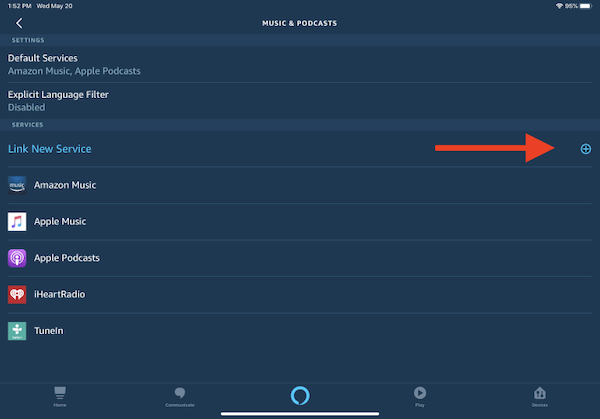
في الصفحة التي ستظهر إلى جانبك بعد النقر فوق الارتباط ، انقر فوق الزر "تمكين للاستخدام" الموجود أسفل Spotify تطبيق الموسيقى. في هذه الخطوة ، سيتعين عليك ملء جميع التفاصيل المطلوبة بخصوص ملف Spotify حساب الموسيقى. سيتعين عليك بعد ذلك النقر فوق الزر الأخضر "موافق" الموجود في الجزء السفلي لإظهار موافقتك على جميع البنود والشروط المذكورة.
للسماح بالاتصال المباشر الخاص بك Spotify حساب الموسيقى وتطبيق Alexa ، ما عليك سوى إنشاء ملفات Spotify الخدمة الافتراضية. هذا يعني أنه بمجرد التفكير في تشغيل بعض الموسيقى ، يمكنك الاختيار مباشرة من قوائم التشغيل التي قمت بإنشائها في Spotify حساب.
هناك طريقة أخرى لاختيار خدمة الموسيقى الافتراضية وهي الانتقال إلى قسم الإعدادات والنقر على "الموسيقى والبودكاست". سينقلك هذا تلقائيًا إلى "الخدمات الافتراضية". ابحث بعد ذلك عن قسم "الموسيقى" ثم اضغط على "تغيير" واستخدم Spotify الموسيقى كخيار رئيسي.
الآن بعد أن ربطت بنجاح ملف Spotify إلى تطبيق Alexa الخاص بك ، حان الوقت الآن لتحديد جهاز الصوت الذي ترغب في استخدامه في الاستماع إلى أغانيك. للقيام بذلك ، افتح ملف Spotify app ، ثم انقر فوق أيقونة السماعة الموضوعة في الجزء السفلي الأيسر من شاشتك. يمكنك الآن تحديد جهاز Amazon Echo الخاص بك وتعيينه كمكبر الصوت الرئيسي.
بمجرد اتباع الخطوات بشكل صحيح ، ستتمكن الآن من اللعب Spotify الموسيقى على Amazon Echo. احصل على الوقت للاستمتاع بكل ما تفضله Spotify الأغاني مع أحد أفضل مكبرات الصوت في السوق.
الآن ، السؤال هو ماذا لو لم يكن لديك ملف Spotify حساب الأقساط؟ كيف انت ذاهب للعب Spotify الموسيقى على Amazon Echo إذا لم يكن لديك مجموعتك الخاصة من Spotify قوائم التشغيل؟
لحسن الحظ ، كان هناك تطبيق يمكنه مساعدتك في اللعب Spotify الموسيقى على Amazon Echo حتى بدون دفع اشتراك شهري. أفضل أداة يمكنك الاستفادة منها هي TuneSolo Spotify محول الموسيقى. هذا البرنامج قادر جدًا على تحويل الأغاني وتنزيلها بتنسيق صوتي آخر. خلال TuneSolo Spotify محول الموسيقى ، يمكنك الاحتفاظ بجميع الأغاني المحولة على جهازك وتشغيلها في Amazon Echo في أي وقت تريده. يمكنك أيضًا استخدام هذه الأغاني التي تم تنزيلها كمصدر رئيسي للأغاني في تطبيق Alexa الخاص بك ، وهذا يعادل بشكل غير مباشر القدرة على التشغيل Spotify الموسيقى على Amazon Echo.
لمعرفة المزيد حول محول الموسيقى البارز هذا ، دعنا نناقش الميزات الرئيسية لبرنامج TuneSolo Spotify محول الموسيقى.
TuneSolo Spotify يمكن أن يساعدك محول الموسيقى في حفظ كل ما حددته Spotify الأغاني وقوائم التشغيل. هذه الميزة مخصصة للاستمتاع بها من قبل مستخدمي Premium المجاني فقط ولكن TuneSolo يمكن أن يمنحك نفس الفرصة التي يوفرها مستخدمو Premium. بهذه الطريقة ، ستتمكن أيضًا من تشغيل الأغاني في وضع عدم الاتصال.
مع مساعدة من TuneSolo، يمكن تحويل المحتويات إلى تنسيق صوتي آخر أيضًا. تتضمن التنسيقات المتاحة تنسيق MP3 و FLAC و AAC و WAV.
TuneSolo يمكن حتى إنهاء العملية برمتها بسرعة تصل إلى 5x. هذا بالفعل أسرع بكثير من سرعة التحويل المعتادة وسيتعين عليك الانتظار لبضع دقائق فقط حتى تنتهي عملية التحويل.
يمكن تشغيل تنسيقات الصوت المتوفرة المذكورة على جميع الأجهزة من حولك تقريبًا ، وهي ميزة كبيرة جدًا لأنه يمكنك اختيار الجهاز الذي تفضل استخدامه في بث الأغاني المفضلة لديك.
TuneSolo Spotify يمكن لمحول الموسيقى الاحتفاظ بجميع المعلومات الأكثر أهمية اللازمة لتحديد ملفات Spotify الأغاني. يتضمن ذلك علامات ID3 ومعلومات البيانات الوصفية مثل اسم الفنان واسم الألبوم وسنة إصدار الألبوم والعمل الفني وما شابه.
يمكنك أيضًا تنظيم الأغاني وقوائم التشغيل بطريقتك الخاصة. يمكنك ترتيبها حسب الألبوم أو الفنان أو العام أو النوع أو أي فئة ترغب في الحصول عليها. بهذه الطريقة ، يمكنك اختيار التنظيم المقابل للملفات الذي سيعمل بشكل أسرع عليك.
في حالة مواجهة مشكلة في منتصف العملية ، يمكنك دائمًا الحصول على المساعدة والدعم من الفريق الفني. وأيضًا ، لديك فرصة لتحديث إصدارك الحالي إلى إصدار تمت ترقيته متى كان هناك إصدار جديد تم طرحه في السوق.
أول شيء يجب عليك فعله هو تنزيل ملف TuneSolo التطبيق من خلال البحث عنه في متجر التطبيقات بجهازك أو عن طريق الحصول عليه رسميًا من TuneSoloالموقع الرسمي. مباشرة بعد التنزيل الناجح للتطبيق ، يجب عليك تثبيته ثم تشغيله.
بمجرد TuneSolo تم تثبيته بالكامل ، ثم يتعين عليك الانتظار لبضع دقائق حتى يتم التعرف على مكتبة الموسيقى الخاصة بك تمامًا بواسطة التطبيق. حتى ذلك الحين ، ستتمكن من تحميل الأغاني إما عن طريق نسخها ولصقها من المكتبة في المحول ، على التوالي ، أو عن طريق سحب ملفات الأغاني ثم إسقاطها في TuneSolo.

بمجرد تحميل الأغاني بنجاح في المحول ، قد تضطر الآن إلى اختيار تنسيق الإخراج للأغاني. من قائمة التنسيقات المذكورة منذ فترة ، حدد تنسيق إخراج MP3. سيتعين عليك بعد ذلك اختيار مجلد إخراج حيث سيتم حفظ الأغاني مباشرة بعد عملية التحويل.

الآن بعد أن أصبحت على ما يرام بالفعل مع الأغاني التي تم تحميلها واختيار تنسيق الإخراج ، فقد حان الوقت ، في الوقت الحالي ، للنقر فوق الزر "تحويل الكل" الذي ستراه على شاشتك. سيؤدي النقر فوق هذا إلى بدء عملية التحويل رسميًا.

سيكون وقتًا مثاليًا الآن للحصول على جميع الأغاني المحولة بنجاح بمجرد النقر على زر "عرض ملف الإخراج".
بمجرد تنزيل الأغاني على جهازك ، يمكنك مزامنتها أو نقلها إلى جهاز Amazon وتشغيلها Spotify الموسيقى على مكبر صوت Amazon Echo في أي وقت ترغب فيه.
إذا كنت ترغب دائمًا في اللعب Spotify الموسيقى على Amazon Echo ، ما عليك سوى اتباع الإجراء الذي تم التعامل معه منذ فترة. بمجرد اتباع هذه الخطوات بشكل صحيح ، فلن تواجه أي مشكلة عندما يتعلق الأمر ببث أغانيك المفضلة بنطاق أعلى وأوسع. يعد استخدام مكبرات الصوت الذكية مثل Amazon Echo في الواقع قرارًا جيدًا لأنه لن يكون شائعًا على الإطلاق إذا لم يكن يمتلك أي صفات وميزات جيدة لتقديمها للمستخدمين.
من ناحية أخرى ، إذا كنت لا تستطيع التفكير في أي حل حول كيفية حفظ البعض Spotify الأغاني بالإضافة إلى وجود اشتراك Premium ، يمكنك استخدام TuneSolo Spotify محول الموسيقى للاحتفاظ بها جميعًا في جهازك إلى الأبد. هذه هي الطريقة الأكثر فعالية والأكثر ملاءمة حول كيفية تنزيل الأغاني وتشغيلها Spotify الموسيقى على Amazon Echo.
الرئيسية
Spotify محول الموسيقى
كيفية الارتباط واللعب Spotify موسيقى على أمازون إيكو
تعليقات(0)
رد
1. اسمك
2. البريد الإلكتروني الخاص بك
3. تقييمك
Copyright © 2025 TuneSolo Software Inc. جميع الحقوق محفوظة.
اترك تعليقا
1. اسمك
2. البريد الإلكتروني الخاص بك
3. تقييمك
إرسال